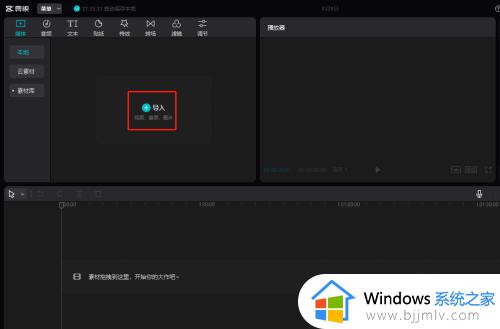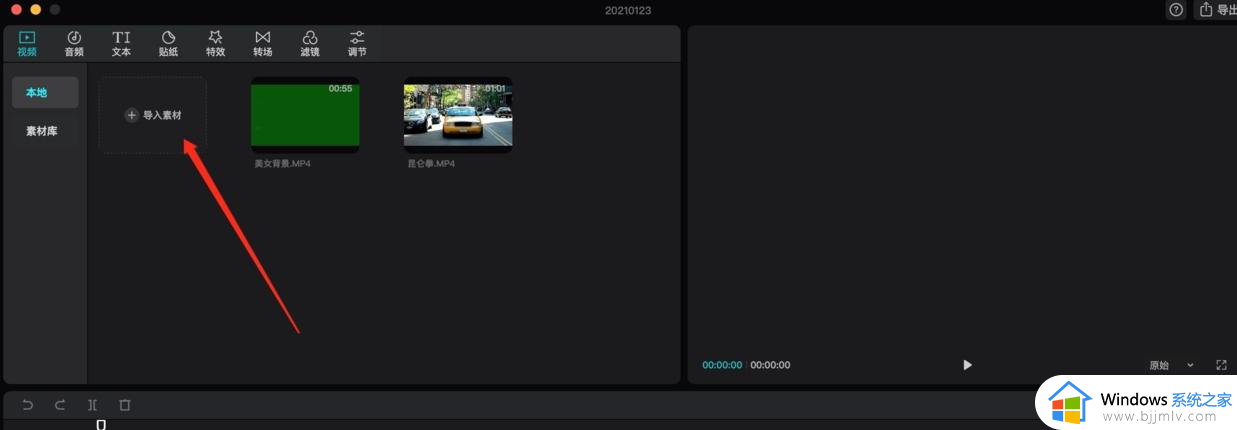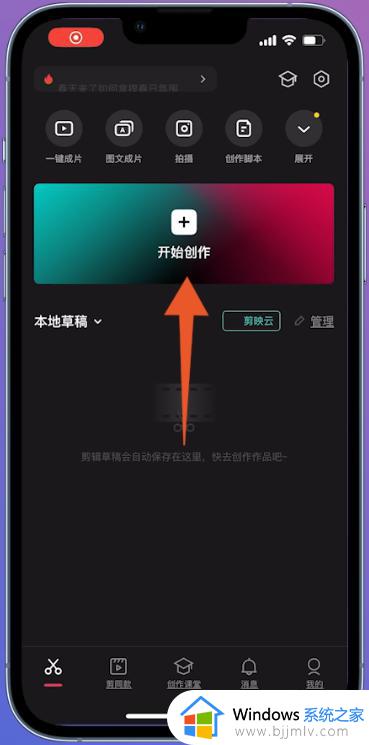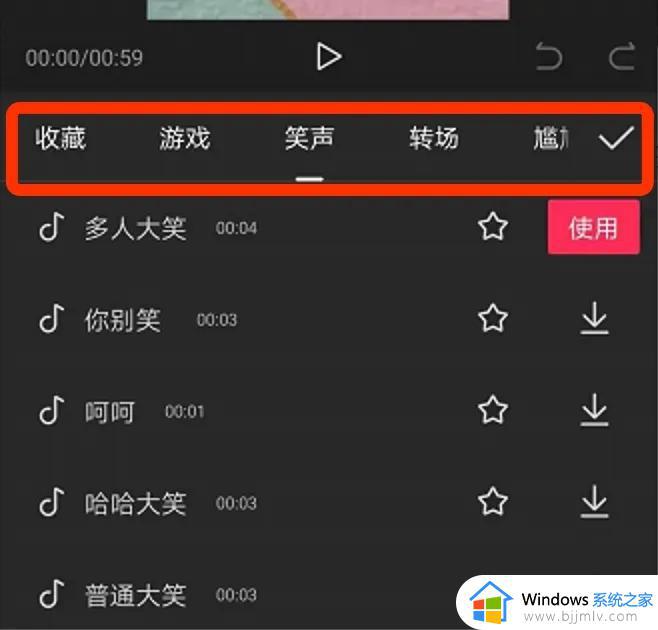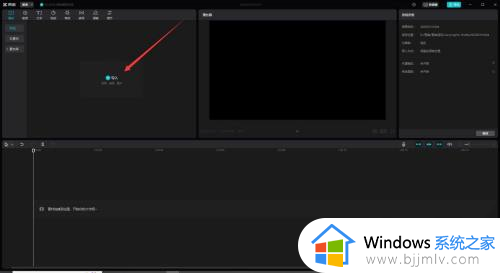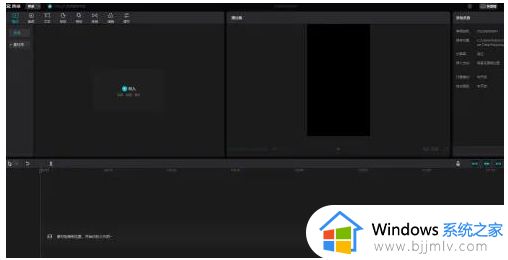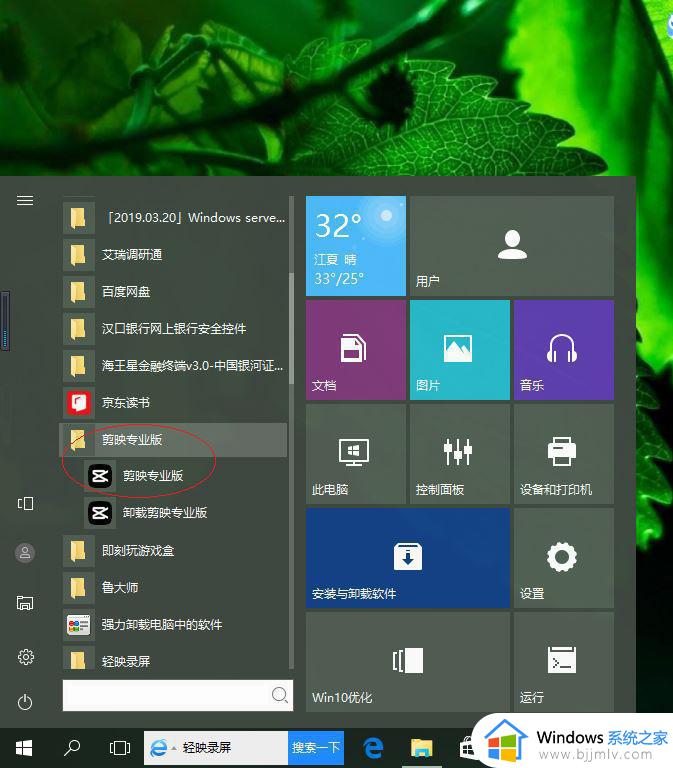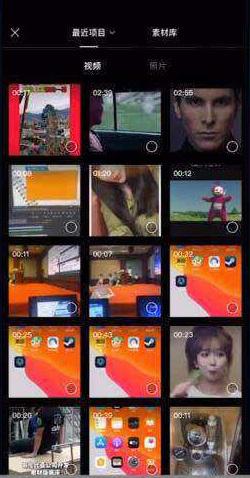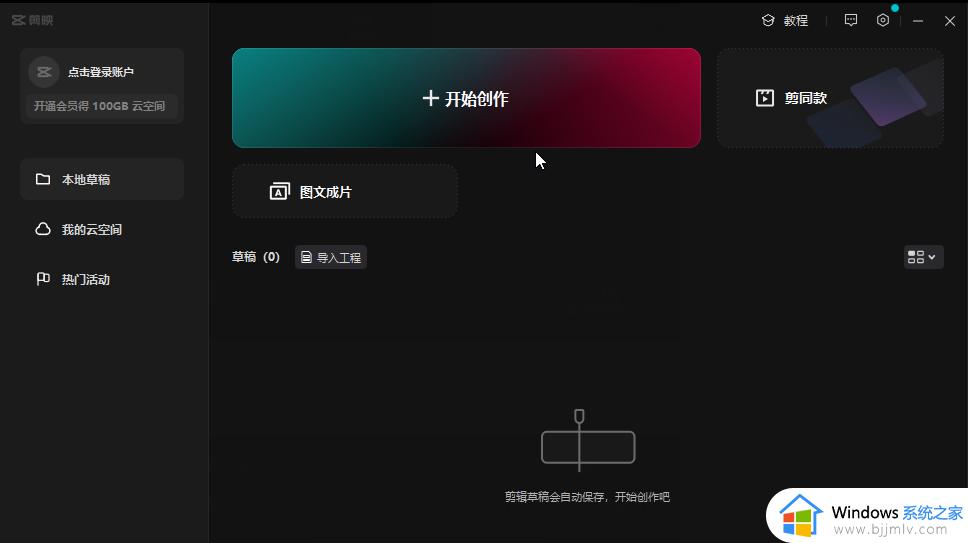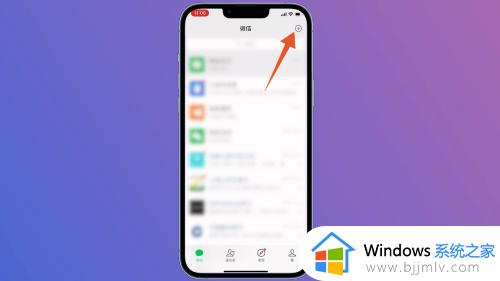剪映电脑和手机版如何同步 电脑剪映怎么跟手机剪映同步
更新时间:2024-04-19 10:04:35作者:run
剪映是一款功能强大的视频剪辑工具,用户可以在电脑版和手机版上进行视频编辑,但是在使用过程中,很多用户会遇到一个问题,那就是剪映电脑和手机版如何同步呢?今天我们就来探讨一下电脑剪映怎么跟手机剪映同步相关内容吧。
剪映电脑版和手机版数据同步方法:
1、将电脑版的剪映下载之后,双击打开,在主界面的左上角有一个【点击登录账户】选项,点击之后进行登录。
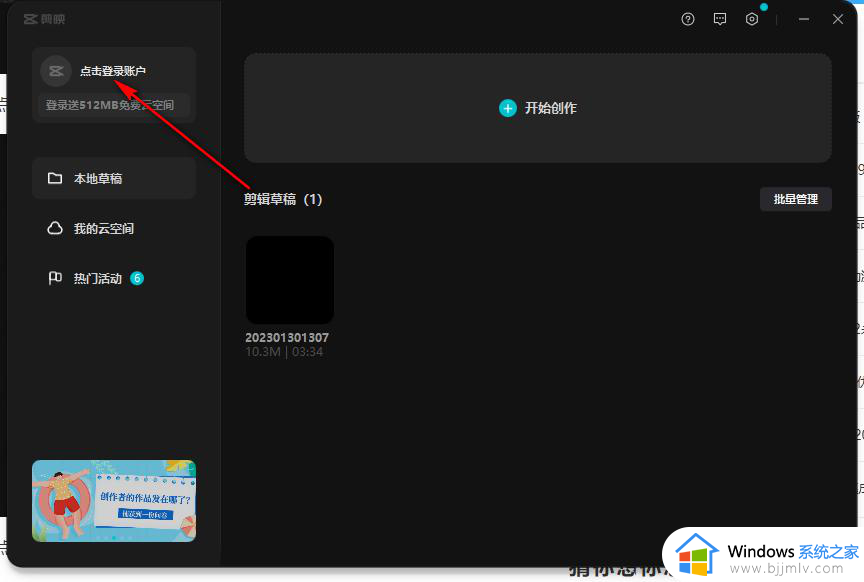
2、点击该选项后,即可打开一个需要扫描二维码的界面,我们需要通过抖音app扫描二维码登录电脑版剪映。
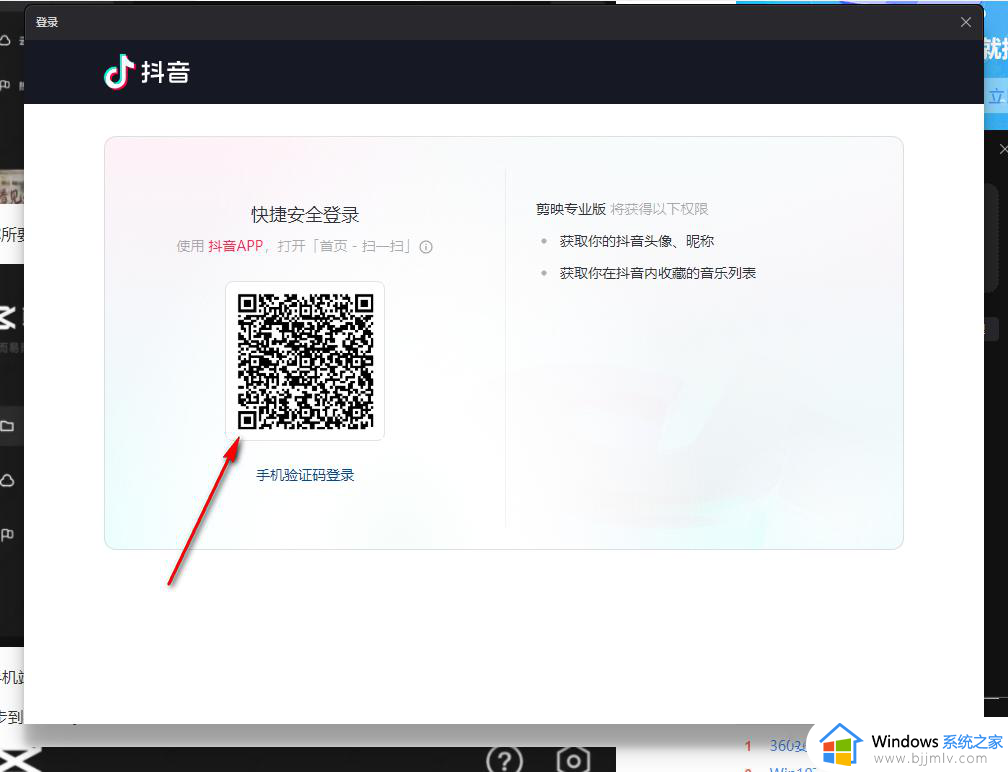
3、登录上之后,你可以在电脑剪映的左上角查看到剪映的昵称和手机剪映的昵称是一致的。
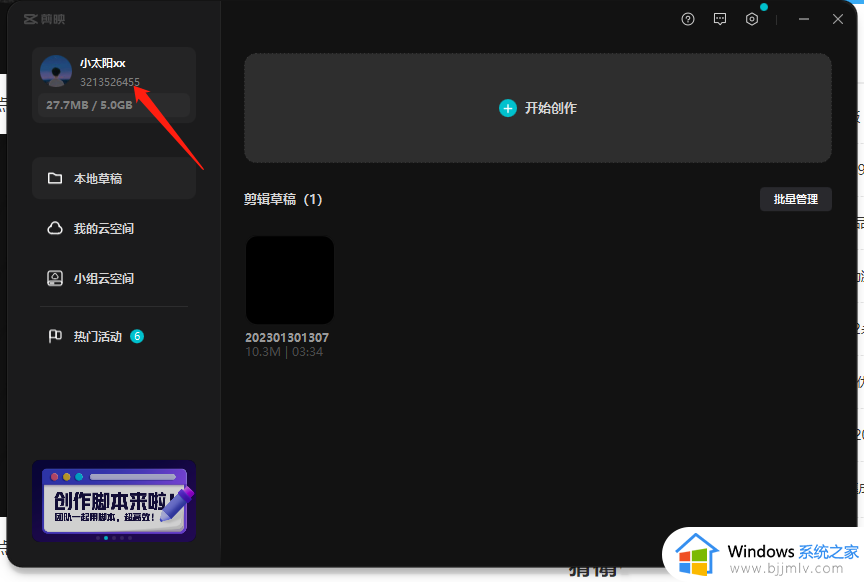
4、接着将鼠标移动都左侧的【我的云空间】选项,然后在右侧可以查看到手机剪映上传模板到剪映云中的文件,你在该窗口中可以同步查看。
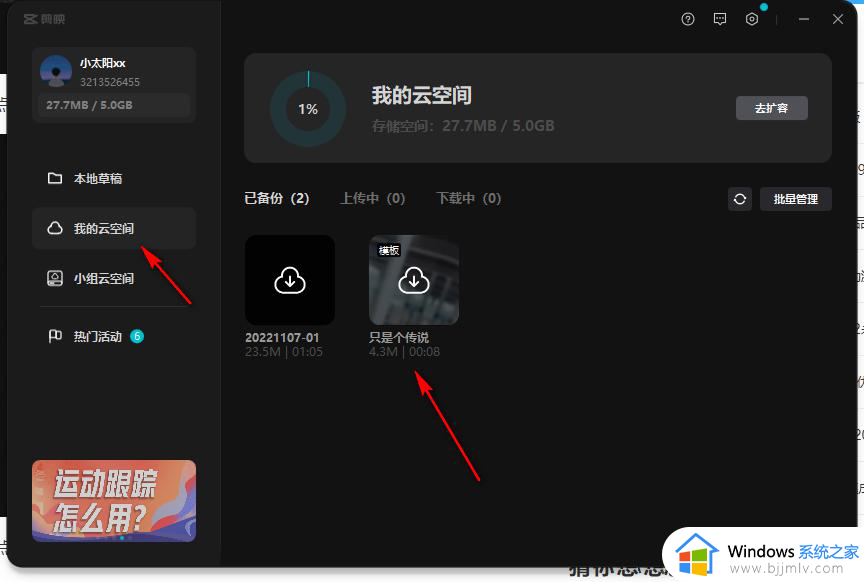
5、你可以将手机剪映上传的草稿模板进行下载保存在电脑中。
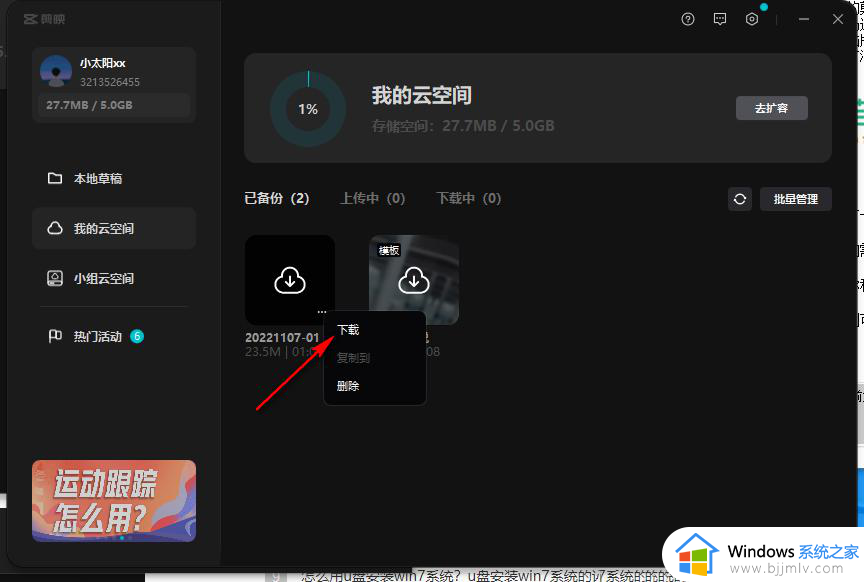
以上就是电脑剪映怎么跟手机剪映同步的全部内容,还有不清楚的用户就可以参考一下小编的步骤进行操作,希望能够对大家有所帮助。